6月6日凌晨,苹果在美国加州盛大正式召开了WWDC2017大会。大会上,苹果终于时隔一年时间为大家带来最新一代的iOS11系统。我们知道iOS11新增的特性还是比较多的,目前更多的新功能还在陆陆续续挖掘当中。百事网小编也在第一时间进行了升级体验,前面也为大家带来了部分技巧教程。在体验过程当中,小编也意外发现iOS11后台应用刷新怎启用了新的机制。那么iOS11后台应用刷新怎么设置呢?下面电脑百事网小编为大家分享一下iOS11后台应用刷新设置教程。一起来了解一下吧。
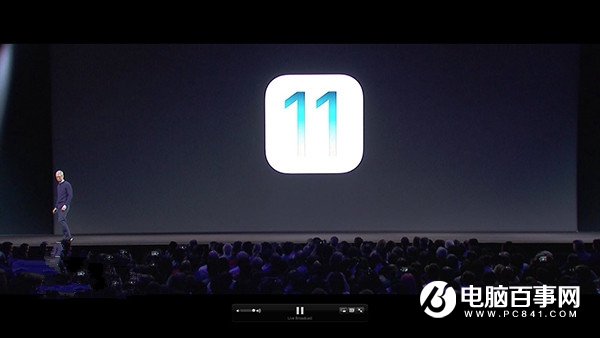
iOS11后台应用刷新设置教程
一、设备升级至iOS11系统之后,点击进入【设置】在该页面下方找到【通用】,随后在所在界面下方即可看到【后台应用刷新】一栏,如图所示。
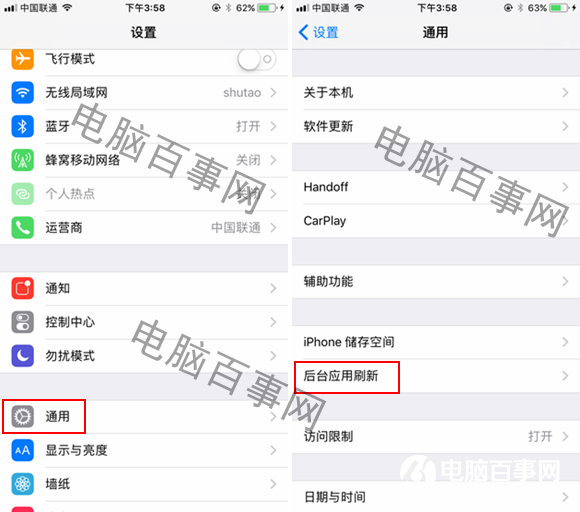
二、进入到后台应用刷新之后,由于小编此前是关闭状态,这个时候我们去再去点击看看,我们会发现后台应用刷新功能可根据网络连接情况进行启用或者关闭,小伙伴们可自定义设置当只有WLAN连接时启用或者WLAN连接和数据连接时都启用,或者直接关闭该功能均可,如图所示。。
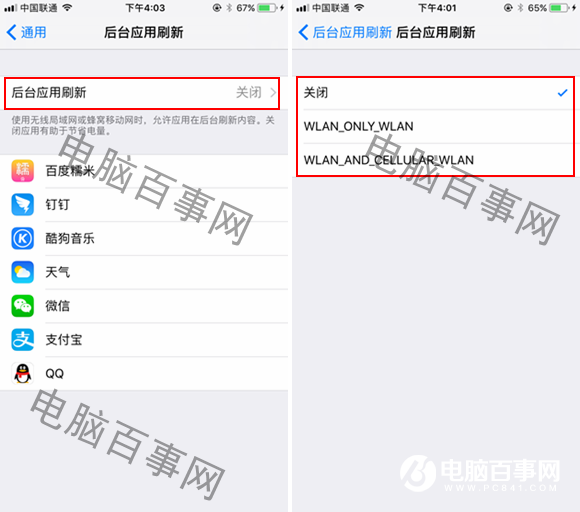
相比上一代iOS10的机制,小编认为全新的机制更具有灵活性、更为智能化。次功能的开发无疑对电池用量、数据流量、APP功能等相关其他拥有提供更加优化的选择,体验起来更为舒适、实用。




